Gruppe anlegen / bearbeiten
Alles rund um Gruppen, anlegen, Personen und Organisationen zuordnen, weiterführende Möglichkeiten
Neue Gruppe anlegen 
Bei der Anlage von Gruppen ist in Haupt- und normale Gruppen zu unterscheiden. Die Einstellung kann später nicht mehr geändert werden.
Hauptgruppen dienen hierbei lediglich zur Bündelung von anderen Gruppen. Normale Gruppen können dann als "Untergruppe" in einer Hauptgruppe vorkommen oder aber losgelöst als einzelne Gruppe.
Merke: Personen und Organisationen können keinen Hauptgruppen zugeordnet werden!
Hauptgruppe anlegen
Um eine neue Hauptgruppe anzulegen, klicken Sie oben links auf die Schaltfläche Neue Gruppe anlegen.
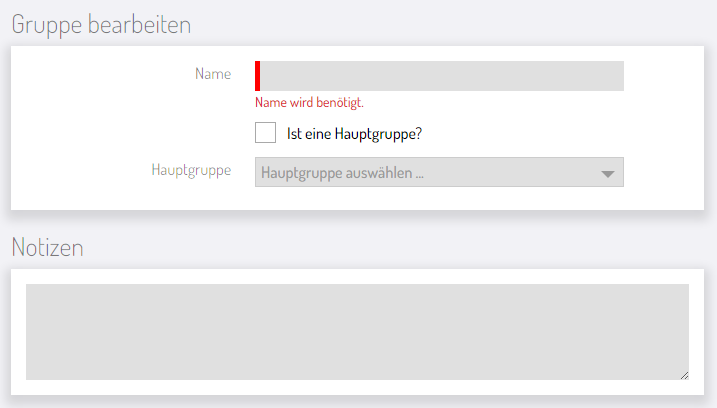
Rot markierte Felder müssen ausgefüllt werden!
Erfassen Sie den Namen der Gruppe. Setzen Sie das Häkchen bei Ist eine Hauptgruppe?. Sie können Notizen zur Gruppe hinterlegen. Klicken Sie oben rechts auf Speichern.
Nun können Sie der Hauptgruppe noch Untergruppen zufügen. Die angezeigten zugeordneten Personen und Organisationen sind dann die Kontakte, welche den Untergruppen zugewiesen sind.
Normale Gruppe anlegen
Dazu klicken Sie auf die Schaltfläche Neue Gruppe anlegen. Erfassen Sie den Namen der Gruppe und setzen Sie nicht das Häkchen bei Ist eine Hauptgruppe?.
Optional kann unter Hauptgruppe eine gewünschte Hauptgruppe ausgewählt werden. Auch der Untergruppe können Sie Notizen zufügen und dann oben rechts auf Speichern.
Gruppe bearbeiten
Sie können jederzeit den Namen und die Notizen der Gruppe ändern. Hierzu wählen Sie, in der Ergebnisliste, die gewünschte Gruppe aus, sodass sie im Datenbereich erscheint und klicken Sie dann oben rechts auf Bearbeiten.
Bei normalen Gruppen lässt sich auch die Zuordnung zu einer Hauptgruppe ändern oder aufheben.
Zugeordnete Untergruppen
TODO: Screenshot, Erklärung
Untergruppe entfernen
Um in einer Hauptgruppe eine Untergruppe zu entfernen, klicken Sie auf die gewünschte Hauptgruppe und dann im Block Untergruppen bei der betreffenden Untergruppe auf das Minus-Zeichen.
Nur die Verknüpfung zwischen Haupt- und Untergruppe wird entfernt. Die Untergruppe bleibt mit allen zugeordneten Kontakten im System und könnte z.B. über den Button Bearbeiten einer anderen Hauptgruppe zugeordnet werden.
Zugeordnete Personen / Organisationen
Nachdem Sie erfolgreich eine Gruppe erstellt haben, können Sie nun im Modul Zugeordnete Personen und im Modul Zugeordnete Organisationen die gewünschten Kontakte mit der Gruppe verknüpfen. Sind bereits Kontakte zugeordnet, werden diese hier angezeigt.
Person ergänzen
Um einer Gruppe Personen zuzuordnen, klicken Sie im Modul Zugeordnete Personen auf Person ergänzen.
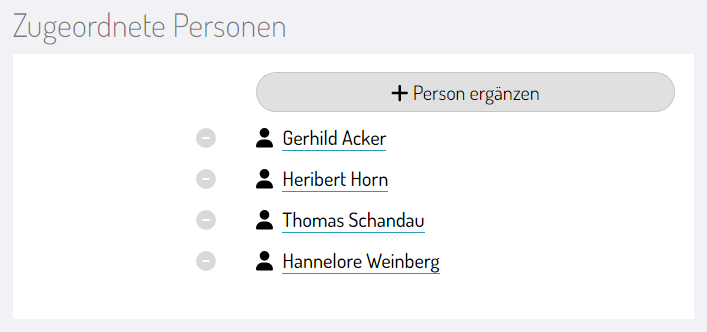
Erfasse Sie den Namen der zu ergänzenden Person und bestätigen Sie diesen mit der Enter-Taste oder per Mausklick. Jetzt erscheint der Name der Person in der Liste der zugeordneten Personen.
Organisation ergänzen
Um einer Gruppe Organisationen zuzuordnen, klicken Sie im Modul Zugeordnete Organisationen auf Organisation ergänzen.
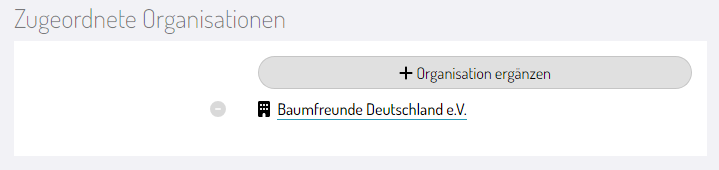
Erfassen Sie den Namen der zu ergänzenden Organisation und bestätigen Sie diesen mit der Enter-Taste oder per Mausklick. Jetzt erscheint der Name der Organisation in der Liste der zugeordneten Organisationen.
Zugeordnete Kontakte entfernen
Um einen Kontakt (Person, Organisation) aus einer Gruppe zu entfernen, wählen Sie die betreffende Untergruppe aus und klicken Sie dann auf das Minus-Zeichen des zu entfernenden Kontakts.
Nur die Verknüpfung zwischen Kontakt und Gruppe wird entfernt. Die Kontakte bleiben weiterhin im System.
Zugeordnete Untergruppe entfernen
Um in einer Hauptgruppe eine Untergruppe zu entfernen, klicken Sie auf die gewünschte Hauptgruppe und dann im Block Untergruppen bei der betreffenden Untergruppe auf das Minus-Zeichen.
Nur die Verknüpfung zwischen Haupt- und Untergruppe wird entfernt. Die Untergruppe bleibt mit allen zugeordneten Kontakten im System und könnte z.B. über den Button Bearbeiten einer anderen Hauptgruppe zugeordnet werden.

